엑셀에서 정렬은 대부분 행의 정렬을 생각하게 됩니다. 대부분의 엑셀 작업 과정에서도 정렬을 하게 되면 행을 기준으로 정렬하는 것이 일반적이기 때문에 당연히 그렇게 생각할 수 있습니다.
하지만 가끔 열(가로)의 정렬이 필요할 때가 있습니다.
여기서 말하는 열 정렬을 엑셀에서는 정렬 방향을 왼쪽에서 오른쪽이라는 말로 표현하고 있습니다.
열을 정렬해야 할 경우 아마도 열(가로) 정렬 기능을 사용하지 않고 직접 열을 좌우로 옮기는 작업으로 정렬을 진행했을 것이라 생각됩니다.
열의 개수가 그리 많지 않을 경우 한두 개의 열만 이동 시키면 자연스럽게 정렬이 되기 때문에 굳이 정렬 기능을 사용할 필요가 없었을 수도 있습니다.
하지만 열의 개수가 많고 정렬을 위해 이동해야 할 열이 많다면 간단하게 열 정렬을 사용해서 작업하는 것이 훨씬 편한 작업이 될 수 있습니다.
이번 글에서는 엑셀에서 열(Column)을 기준으로 가로 정렬하는 방법(정렬 방향 왼쪽에서 오른쪽)에 대해 알아보겠습니다.
엑셀에서 열을 정렬하는 방법
▶ 엑셀에서 열을 정렬하는 방법은 행을 정렬하는 방법과 동일합니다.
아래 화면은 점수 열이 점수3, 점수1, 점수2 순으로 되어 있는 모습입니다.
작업해야 할 내용은 점수가 순서대로 오도록 제목이 있는 1열을 기준으로 가로(열) 정렬을 하는 것입니다.
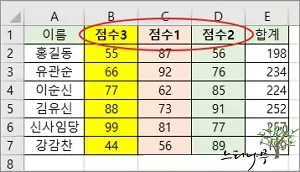
1. 함께 정렬할 모든 셀을 선택합니다. (Ctrl + A로 시트 전체 선택을 해서 작업을 진행해도 됩니다.)
2. 셀들을 선택한 상태에서 [데이터] 탭을 선택하고 정렬을 클릭합니다.
또는 [홈] 탭의 [정렬 및 필터]에서 사용자 지정 정렬를 선택해도 동일한 정렬 옵션 화면으로 넘어갑니다.
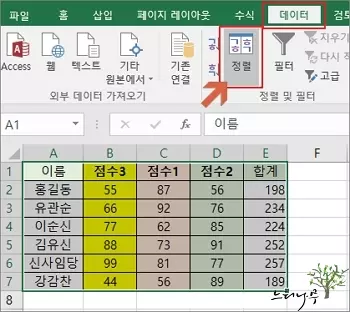
3. 정렬 옵션 화면에서 옵션 버튼을 클릭해 줍니다.
그럼 정렬 옵션에서 방향을 선택할 수 있는 화면이 나타나게 됩니다.
4. 정렬 방향을 [왼쪽에서 오른쪽] 선택하고 확인을 클릭해 줍니다.
이렇게 하면 정렬이 열 기준으로 이루어지게 됩니다.
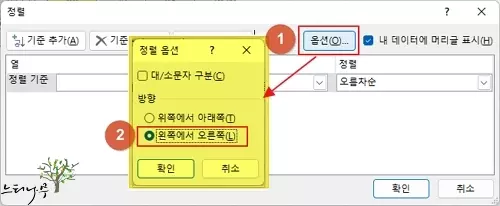
5. 정렬할 정렬 기준을 선택해 줍니다.
1행의 제목으로 정렬하기 위해 정렬 기준으로 [행 1]을 선택하고 확인을 클릭해 줍니다.
그리고 행 정렬과 마찬가지로 오름차순, 내림차순으로 정렬 순서를 지정할 수도 있습니다.
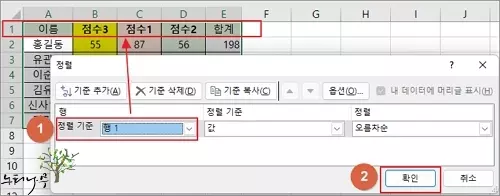
6. 아래 보이는 화면처럼 점수가 점수1, 점수2, 점수3 순으로 열이 정렬된 것을 볼 수 있습니다.
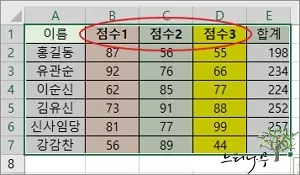
열을 정렬하기 위해 열을 이리저리 이동 시키는 일은 이제 그만해도 될 듯 합니다.^^
※ 함께 읽으면 도움이 될 만한 다른 포스팅 글입니다.
이 글이 도움이 되었기를 바랍니다. ^-^